Win10系统自带注册表修复功能解决误操作的方法
编辑:chenbx123 来源:U大侠 时间:2017-05-09
系统注册表示windows系统中非常重要的部分,如果注册表被破坏将导致很多难以解决的问题,那么不小心误删除了注册表文件该怎么办呢?下面为大家介绍Win10系统自带注册表修复功能的操作方法,如果Win10系统对注册表进行了误操作,大家可以通过这个方法进行修复。
修复方法:
1、按下组合快捷键“Win+S”,打开“运行”窗口,输入“CMD”命令,以管理员方式打开“命令提示符”。
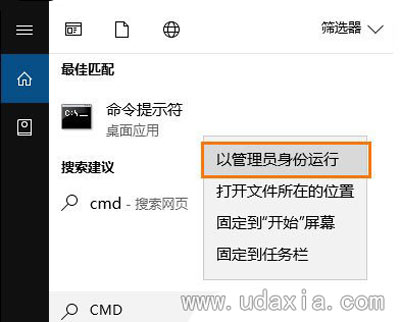
2、将下列代码贴贴到命令提示符中,输入完后按下回车键。
reg add “HKEY_LOCAL_MACHINESOFTWAREMicrosoftWindowsSelfHostApplicability” /v “BranchName” /d “fbl_release” /t REG_SZ /f
reg add “HKEY_LOCAL_MACHINESOFTWAREMicrosoftWindowsSelfHostApplicability” /v “ThresholdRiskLevel” /d “low” /t REG_SZ /f
reg delete “HKEY_LOCAL_MACHINESOFTWAREMicrosoftWindowsSelfHostApplicability” /v “ThresholdInternal” /f
reg delete “HKEY_LOCAL_MACHINESOFTWAREMicrosoftWindowsSelfHostApplicability” /v “ThresholdOptedIn” /f
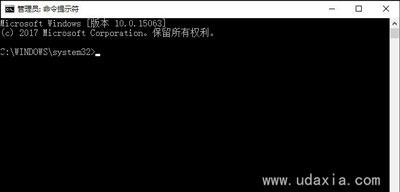
3、按下“Win+R”输入:regedit 回车,打开注册表,最终你的注册表应该是这样的:
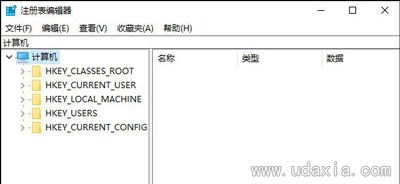
Win10常见问题解答:
更多精彩内容,请关注U大侠官网或者关注U大侠官方微信公众号(搜索“U大侠”,或者扫描下方二维码即可)。

U大侠微信公众号
有问题的小伙伴们也可以加入U大侠官方Q群(129073998),U大侠以及众多电脑大神将为大家一一解答。






